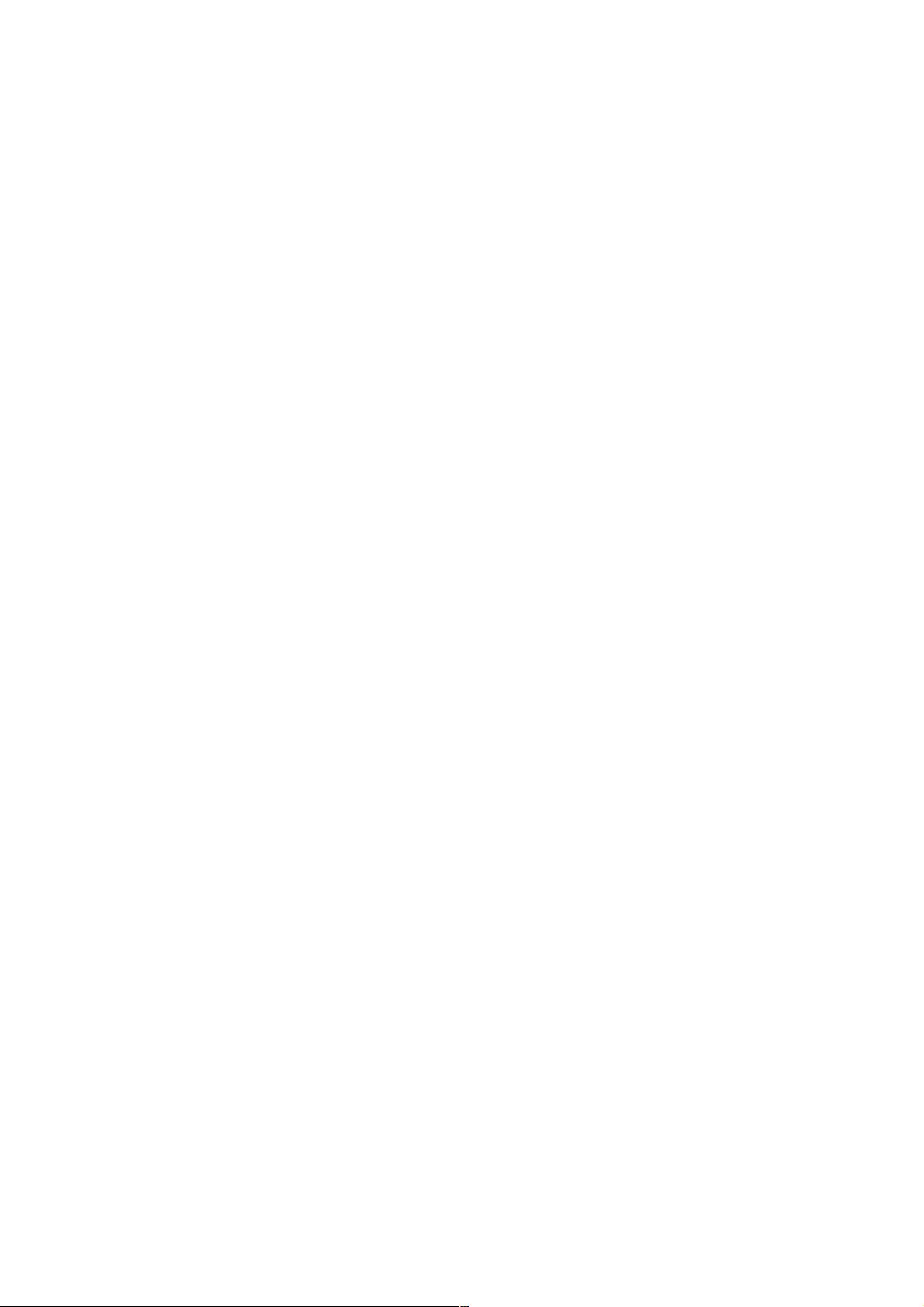Linux系统全步骤安装Java与Tomcat
版权申诉
本文主要介绍了如何在Linux系统中安装Java运行环境,包括检查现有Java版本、卸载旧版本、下载并安装JDK、配置环境变量,以及安装Tomcat的步骤。
在Linux环境下,首先需要确认当前系统是否已经安装了Java。通过执行`rpm -qa | grep jdk`命令,可以列出所有已安装的Java版本。如果系统中存在多个版本的Java,特别是OpenJDK,可能需要进行清理,以避免版本冲突。在这里,系统显示了两个1.7.0和1.8.0的OpenJDK版本。要卸载这些版本,可以使用`yum -y remove Java`命令,这将移除所有相关的OpenJDK软件包。
接下来是安装JDK的过程。首先从Oracle官网或其他可信源下载适合Linux系统的JDK安装包,例如`jdk-8u121-linux-x64.tar.gz`。然后,在`/usr/local`目录下创建一个名为`java`的新目录,并将下载的JDK安装包解压到此目录。解压后,需要配置Java环境变量。打开`/etc/profile`文件,添加如下内容:
```bash
export JAVA_HOME=/usr/java/jdk1.8.0_111
export PATH=$JAVA_HOME/bin:$JAVA_HOME/jre/bin:$PATH
export CLASSPATH=.:$JAVA_HOME/lib/dt.jar:$JAVA_HOME/lib/tools.jar
```
修改完成后,执行`source /etc/profile`命令使配置生效。最后,通过运行`java -version`命令来验证Java环境是否安装成功。
安装完Java后,如果还需要部署Web应用,可以继续安装Apache Tomcat服务器。下载Tomcat的tar.gz文件,例如`apache-tomcat-7.0.47.tar.gz`,解压后将其移动到`/usr/local`目录,并重命名为`tomcat`。进入`/usr/local/tomcat/bin`目录,执行`setclasspath.sh`脚本来设置Tomcat的运行环境。
至此,Linux系统已经成功安装了Java运行环境和Tomcat服务器,可以进一步进行Java应用程序的开发和部署。请注意,实际操作时应根据系统实际情况和需求选择合适的Java版本和Tomcat版本。同时,确保所有操作符合系统的安全策略和最佳实践。
130 浏览量
177 浏览量
点击了解资源详情
630 浏览量
241 浏览量
137 浏览量
129 浏览量
127 浏览量
442 浏览量
weixin_38555229
- 粉丝: 8
- 资源: 928
最新资源
- C#编程规范(Ver 2.0).doc
- MyEclipse快捷键与插件大全
- 数字图像处理系统的设计与实现 毕业设计
- 深入讲解动态内存分配
- JA312_EN_Col62_FV_240807
- cdonts newmail对象参数说明及发送email实例
- PCI系列总线及其应用.PDF
- 系统分析师考试大纲-2008
- JA310_EN_640_Col54_FV_230306
- 最好的java面试题
- vim用户手册中文版70f
- 2008年9月三级网络真卷
- C#小游戏非常之好玩下了就知道
- Linux内核情景分析.pdf
- A Programmer Introduction to C# (pdf)
- Apress Expert Oracle Database 11g Administration